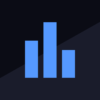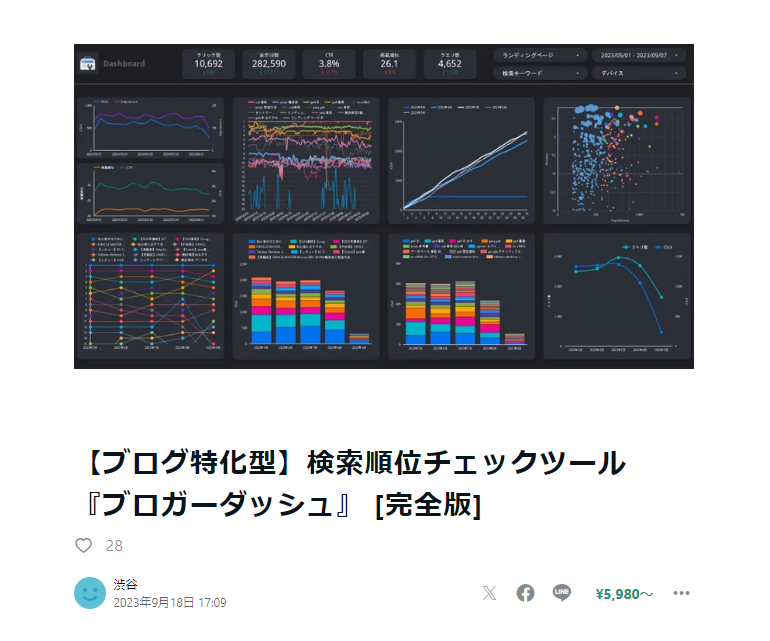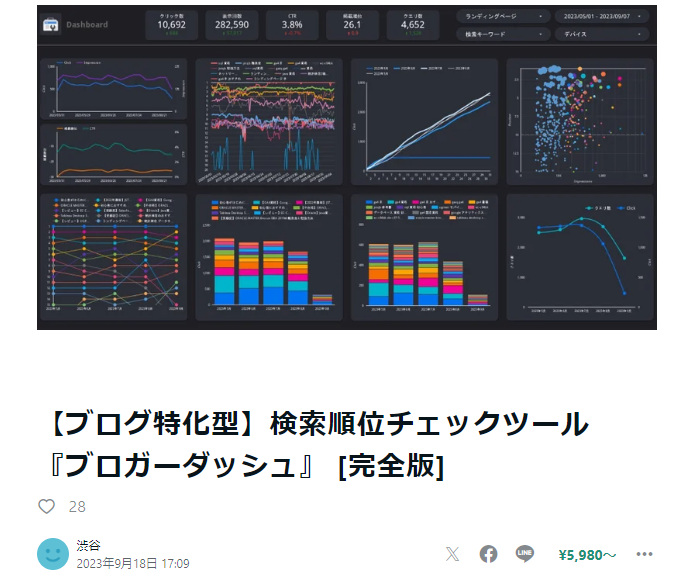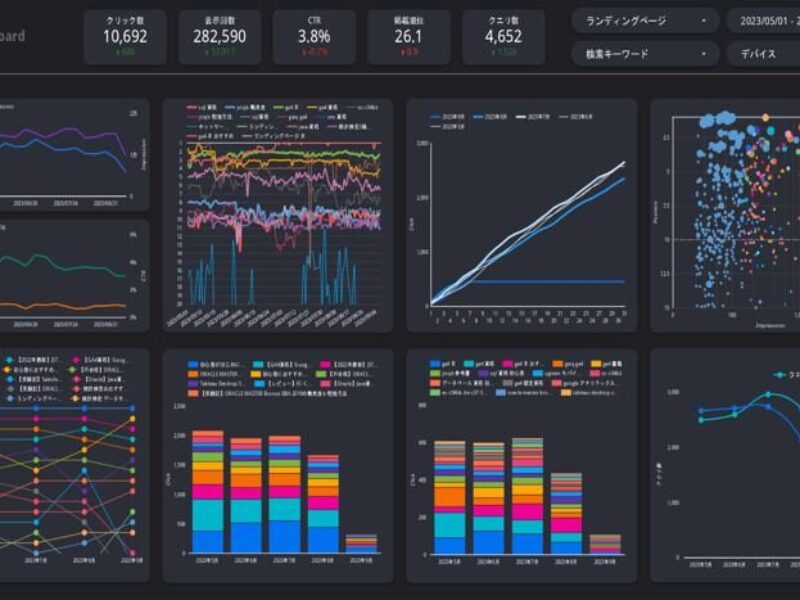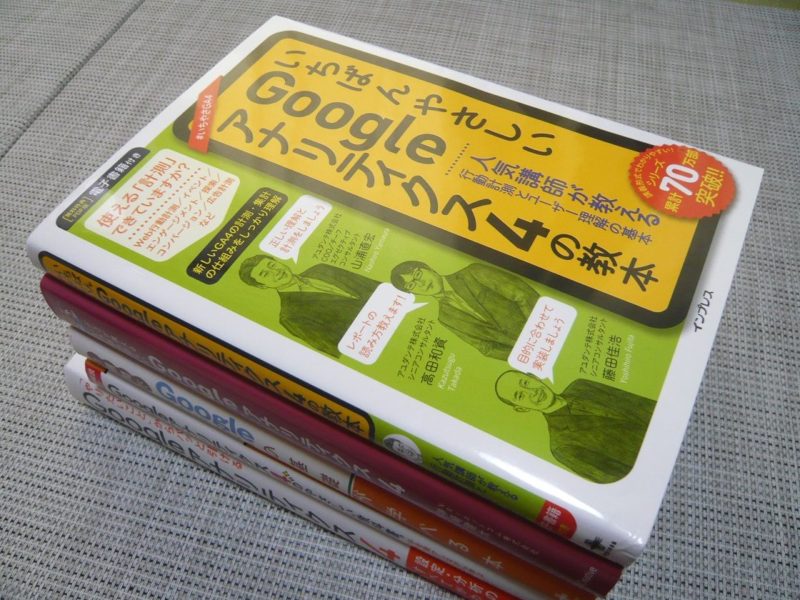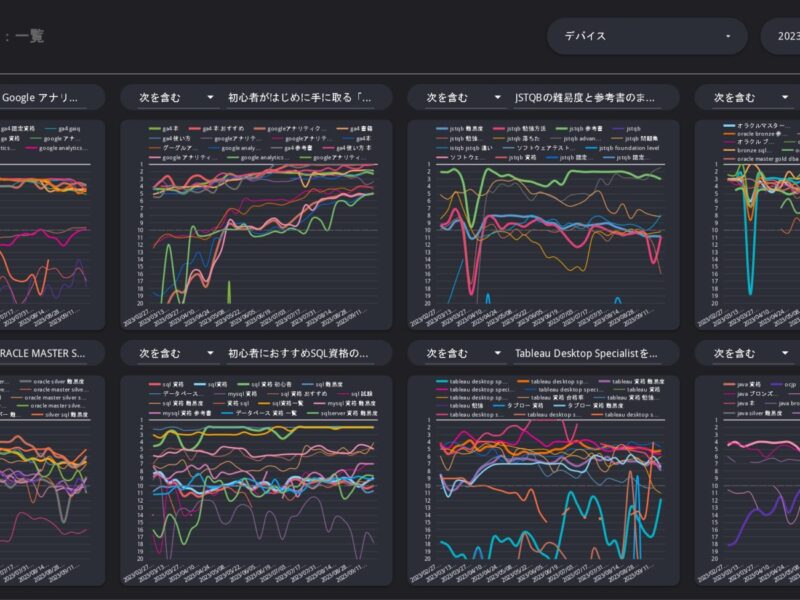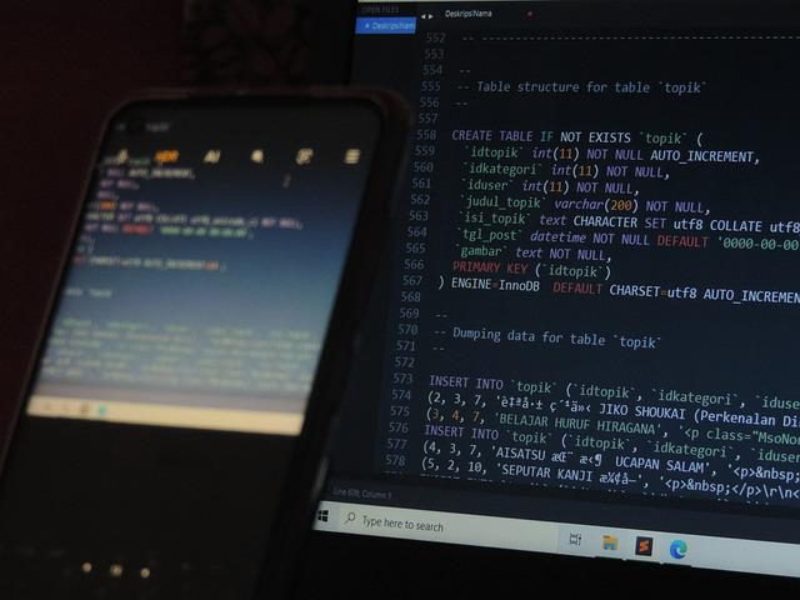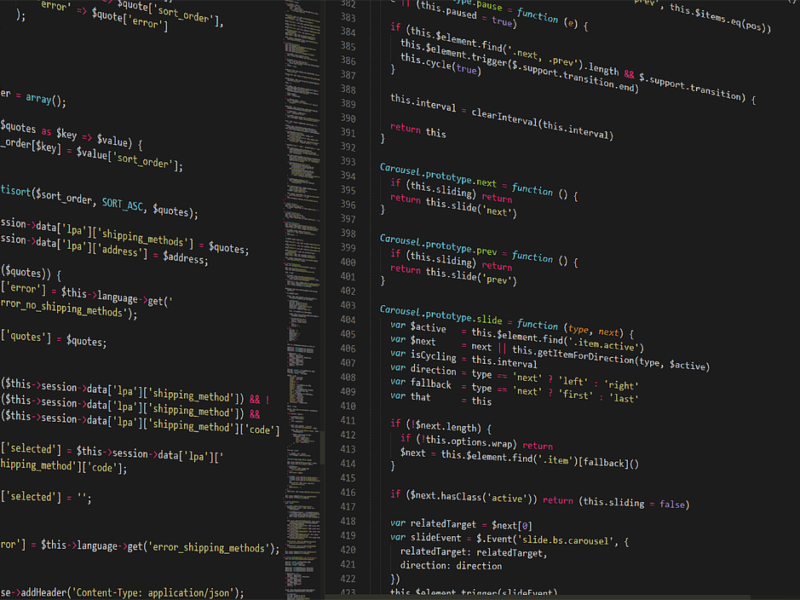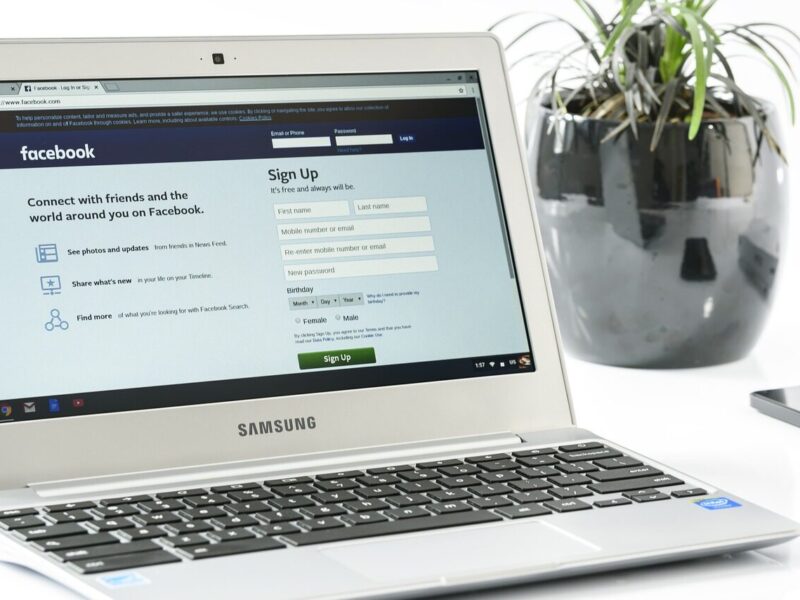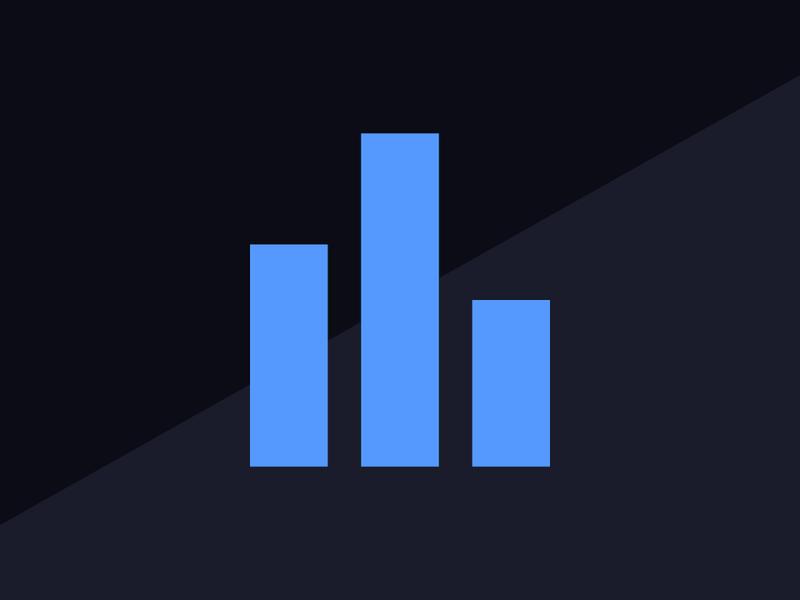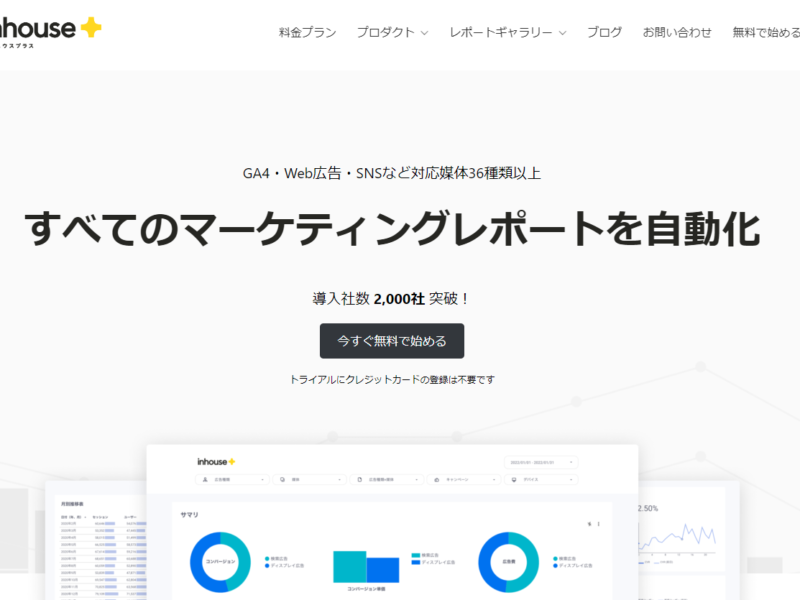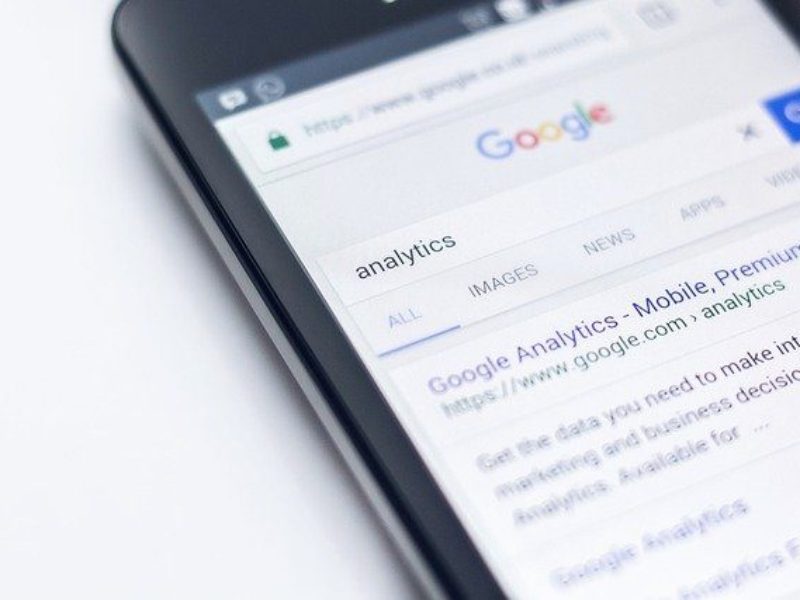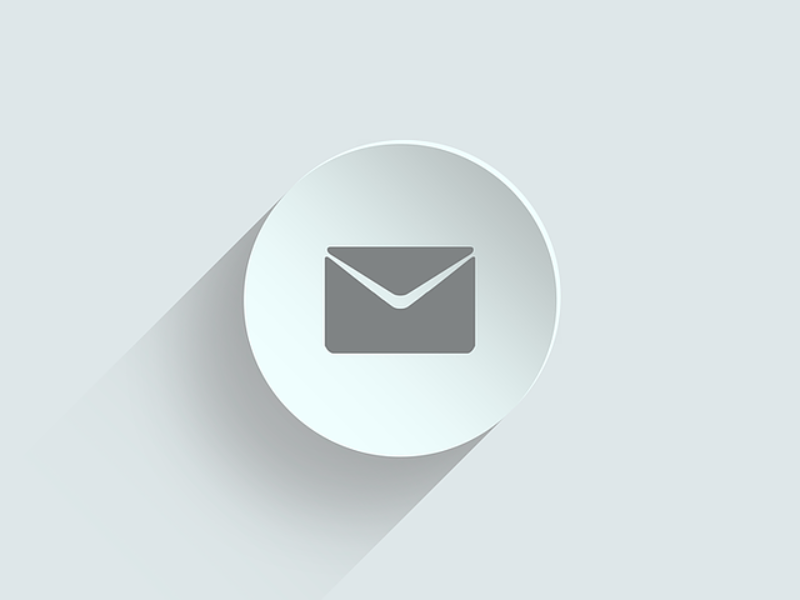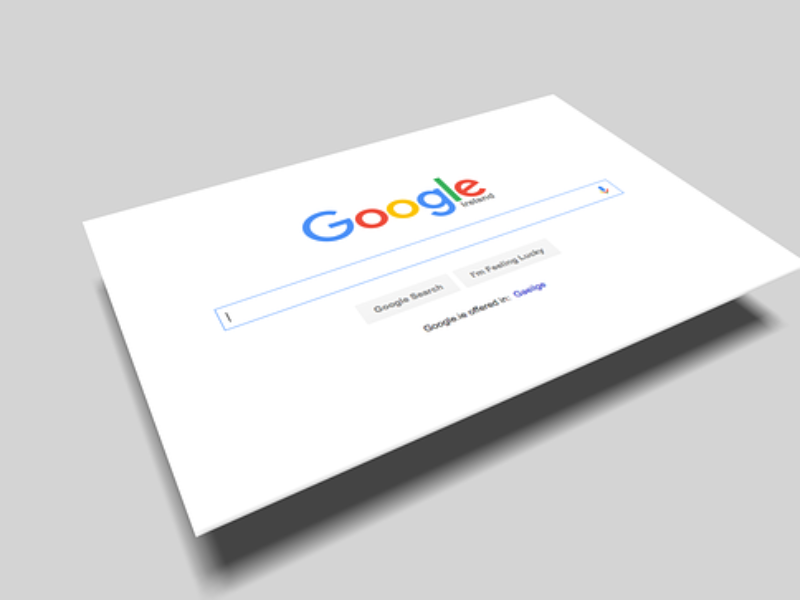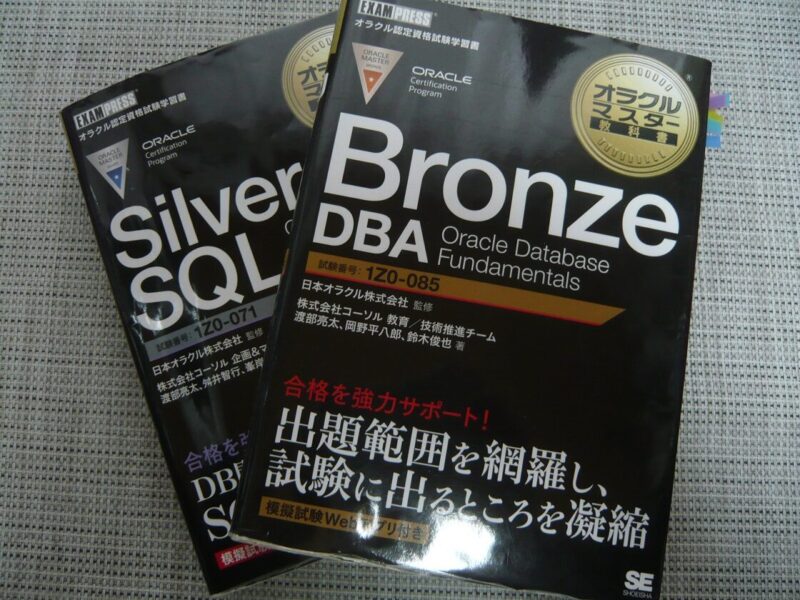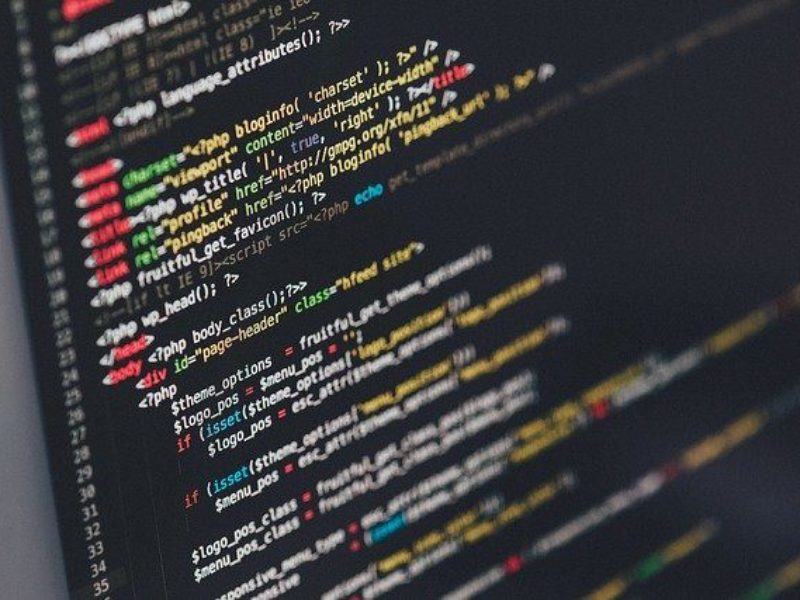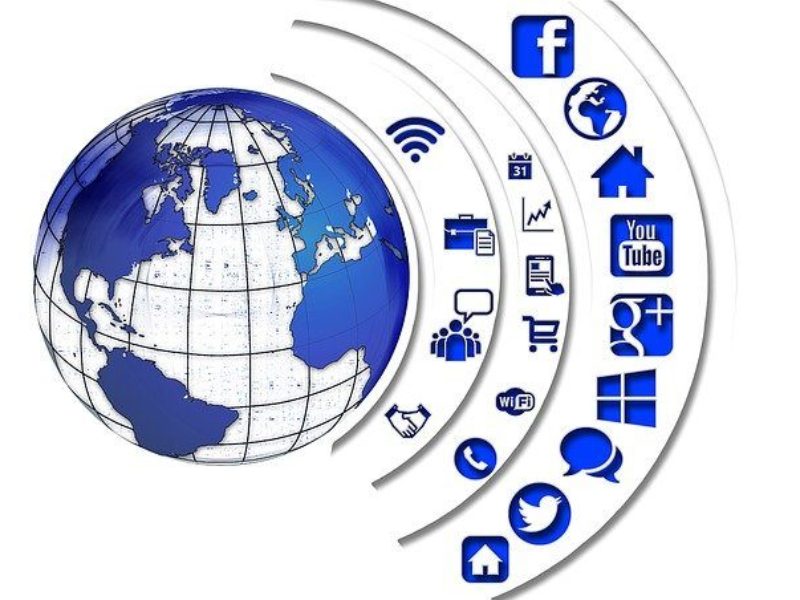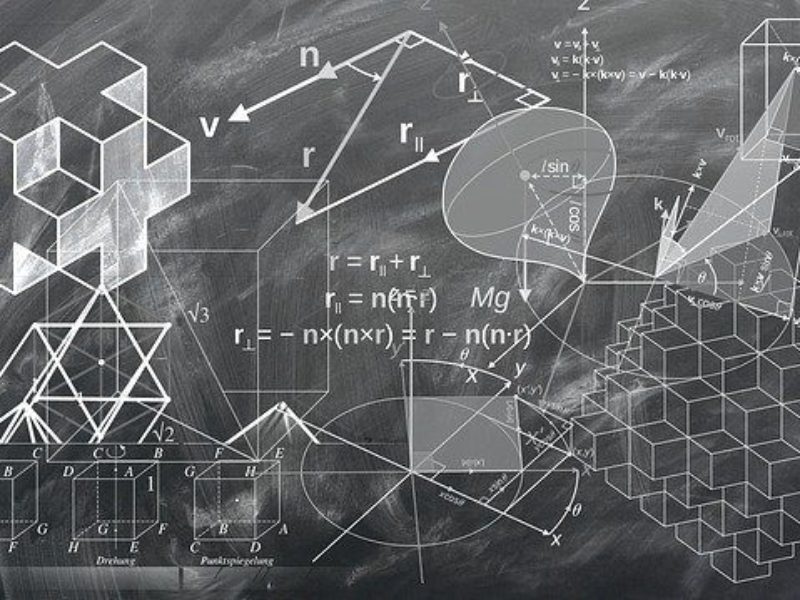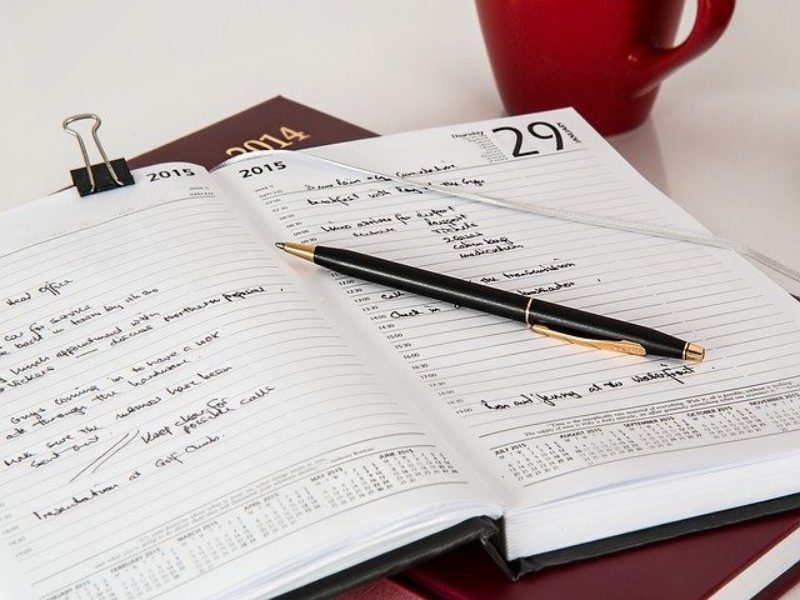Q:GA4のレポートと探索の違いとは?
レポートの使い分けの観点からいえば、定常的に数値をモニタリングする用途としては「レポート」の方が適しており、その場限りのアドホックな分析では「探索」が適している。また可視化できるレポートの種類が異なっており、標準レポートで表現できるビジュアライズ表現は限られている。
あと、あまり言及されることがないが重要な違いとしてデータ処理が異なる。「レポート」は事前処理されたデータベーステーブルを介してデータが読み込まれるのでに対して、「探索」ではイベント単位やユーザー単位のデータがそのままバックグラウンドで読み込まれる。この違いがデータの欠損とその対処法にも関係してくる。
データの取扱いに関して詳細な比較は以下参照。
≫ [GA4] レポート サーフェスの比較 -アナリティクスヘルプ
≫ [GA4] レポートとデータ探索におけるデータの違い -アナリティクスヘルプ
GA4のレポートには大きくわけて「レポート」と「探索」があり、その他にも選択肢として「LookerStudio」があるがまだ認知度が低くレポート作成のツールとして選択肢にも挙がっていないことがある。さらにここに「BigQuery」が入ってくるので、何がなんだかどのように使い分ければいいのか全く分からんというのが現状なのかなと。また、GA4のデータ収集の概念がUA(ユニバーサルアナリティクス)とは全くことなる「イベント」と「パラメーター」がさらに加わるため、どうレポートを見ていけばいいのか分からなくなるという。
≫ [GA4] Google アナリティクスのレポートについて
≫ [GA4] データ探索ツールを使ってみる
≫ Looker Studio へようこそ
まずレポートの使い分けどうこうに入る前に、GA4が全く分からないのであれば、1冊書籍を購入してからGA4の基本的理解を身に付けたあとにレポート作成に進んだ方がよいかと思う。というのも、GA4はUAと異なりそもそも一般ユーザー向けというよりも、もともと開発者向けのプロダクトから始まったという経緯があるために、「レポート」という機能は備わっているにせよ、どこか後付け感がある。そのためGA4の「イベント」と「パラメーター」の概念が分かっていない状態で、レポートどうこうというのがかなり無理があるのではと感じる。
本題に入り、当記事で扱うテーマは「GA4レポート」の使い分けについての選択基準を、以下の4つの選択肢を挙げてそれぞれメリット・デメリットを考察する。そのため、どれが正解というわけではなく、要件を満たすためにメリット・デメリットを考慮した上で適切なレポートを選択してほしい。
1.GA4の標準レポート
2.GA4の探索レポート
3.LookerStudio
4.LookerStudio + BigQuery
Contents
GA4の標準レポート
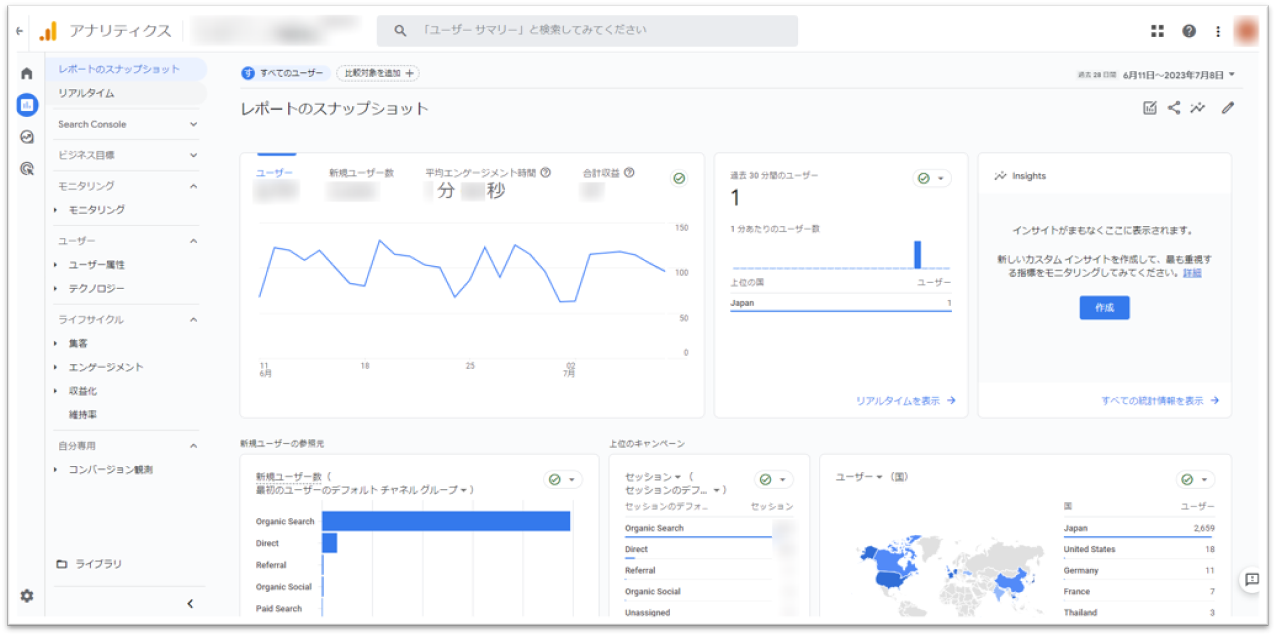
レポートはデフォルトで表示されているレポートとは別に、ライブラリからレポートを作成することができ、それをコレクションとしてまとめることで、デフォルトとして表示されているレポートと同様に表示させることができる。
標準レポートのメリット
・モニタリングレポートとしてアクセスのしやすさは、GA4を開けばレポートとして表示され埋もれることがないため定常的に閲覧されやすい。
・ビジュアライズは何も調整しなくとも美しく可視化される。
・表示スピードが探索やLookerStudioと比べても最も早い。
・セカンダリディメンションを追加することで簡易的な分析が可能。
・「指標」を選択することで上部のグラフも連動するため、何気に探索よりもスピーディに切り替えができる。
・サンプリングは適用されない(事前定義の標準レポートとリアルタイムレポート)
標準レポートのデメリット
・セグメントが適用できない(フィルターは選択可能)
・ビジュアライズの表現が限られる。
GA4の探索
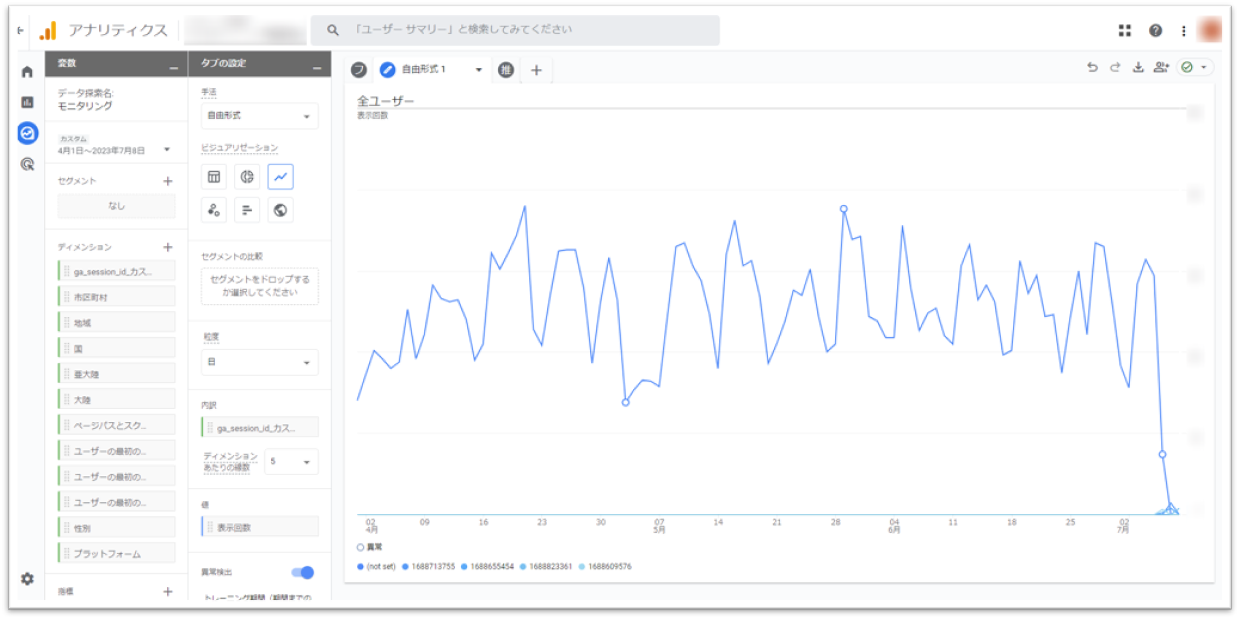
探索はモニタリング用途というよりも、分析目的の方が適している。レポートの共有として活用したいのであれば、LookerStudioでの可視化が難しいコホートや経路探索などに限られるだろう。逆にそれ以外であれば探索でレポートを共有しなければいけない理由はないかと思われる。
探索のメリット
・「コホートデータ探索」や「ファネルデータ探索」など、探索でしか作成するのが難しいビジュアライズが可能。
・アドホックにディメンションと指標を入れ替えて分析できるためモニタリング用途よりも分析用途として適している。
探索のデメリット
・データ保持期間が適用されるため、その期間内のデータしか表示できない。
・探索のアクセスの不便さやタブの切り替えの視認性の悪さなどモニタリングレポートとしての共有には適していない。
・サンプリング規制がかかる場合がある。
LookerStudio
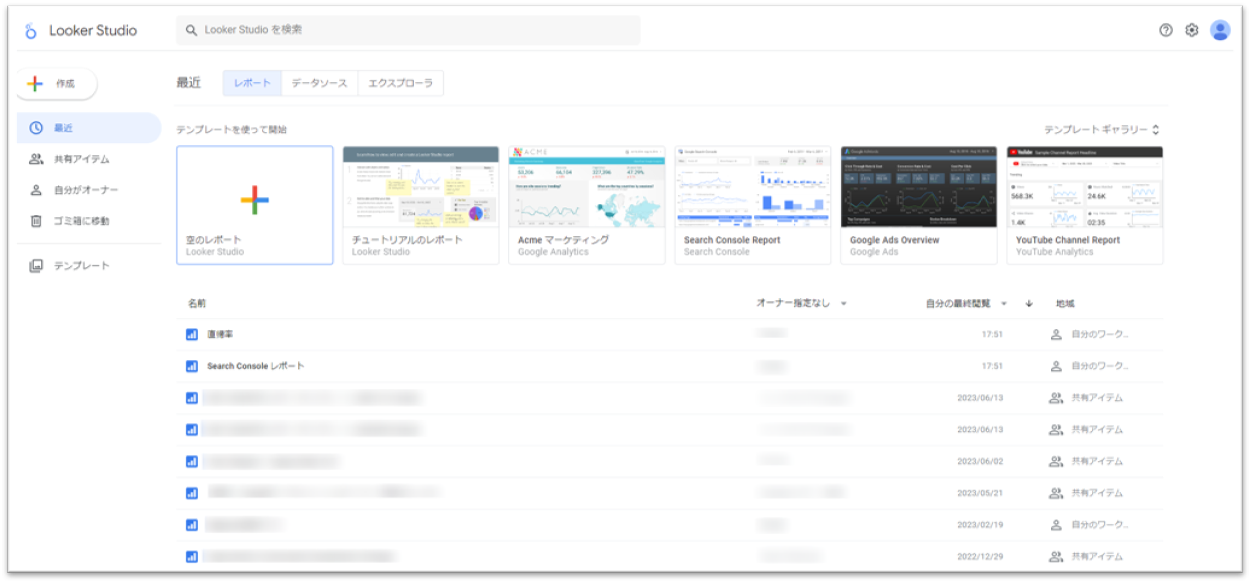
LookerStudioはGoogle製のツールであるためGA4との連携がスムーズに行える。ビジュアライズも美しいため、基本的にはレポート共有ではLookerStudioをメインに使用することをお勧めする。メインと書いたのはLookerStudioだけを使うのではなく、レポート・探索とそれぞれ強みがあるため、併せて活用した方がよいということ。
LookerStudioのメリット
・レポート共有に特化したツールであるため、レポート共有としてまずは選択肢の第一候補として挙げられる。
・ビジュアライズに優れている。
・計算フィールドで独自の指標の作成が可能。
・標準レポートのミラーリングであるため、サンプリング規制はレポートと同じになる。
・有料版のLooker Studio Proにアップグレードすることで、より堅牢なアクセス管理が可能になる。
≫ Looker Studio Pro -Looker Studioのヘルプ
≫ Looker Studio Pro のスタートガイド -Google Cloud
LookerStudioのデメリット
・「セグメント」機能がないために、探索でセグメントを使って作成されたレポートの複製が難しい。
・BIツールに位置付けられる製品ではあるが、TableauにあるLOD計算ができないなど細かいところに手が届かないため歯がゆさが残る。
・Google Analytics Data APIの割り当て制限に達した場合、エラーが出てレポートが表示されなくなる。
≫ 割り当て
≫ Google アナリティクス 4 の割り当ての上限に達した場合
LookerStudio + BigQuery
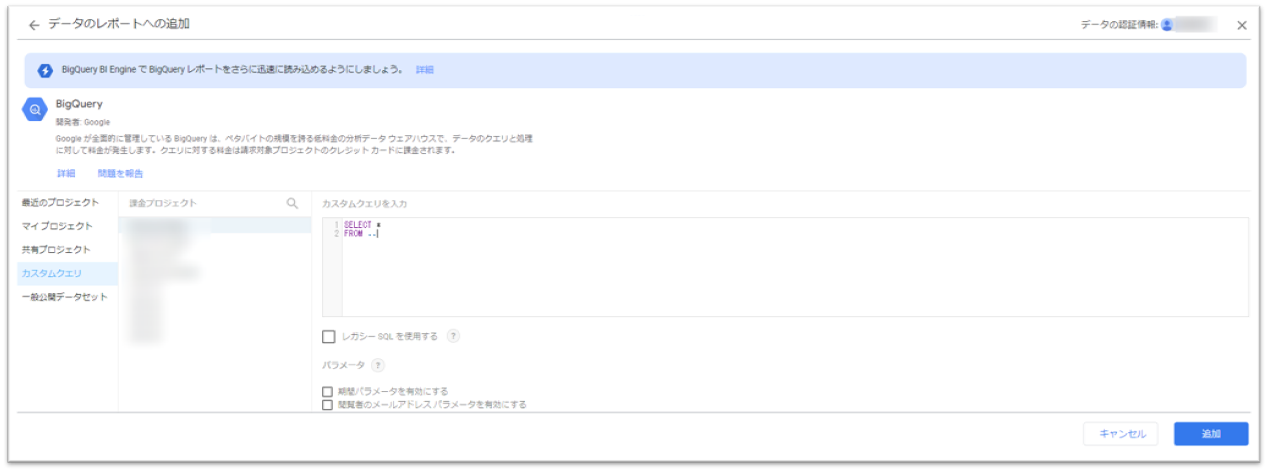
BigQueryを活用したレポーティングをするには、GA4とBigQueryを連携してデータをBigQueryに蓄積するところから始まる。データの取り出し方もBigQueryから抽出する必要があるために今回解説するケースではSQLを用いてデータを抽出する。そのため、BigQueryからデータを取得せずとも、GA4からデータを取得しレポーティングが可能であれば、わざわざBigQueryからデータを取得する必要はない。その大きな理由としてはBigQueryからデータを抽出するにあたり、データ量によっては課金が発生してしまうため。
このような理由からBigQueryからデータを抽出し可視化するにあたっては、モニタリング用途としてでも可能なかぎり課金が発生しないデータ量に抑えられるかか重要な選択基準となる。仮にLooker Studioで1回レポートを表示するだけで1,000円以上課金されるのであれば、それは既にレポーティング用途として運用が成り立たない。本当に1回レポートをLookerStudioで表示させるだけで1,000円以上も課金されることがあるのか?と疑問が湧くかもしれないが、Looker Studioを通してビジュアライズを作成する場合、それが複雑であれば膨大なデータ量のSQL文が発行されるため、たやすく課金されてしまうケースがある。そのため、モニタリング用途としてBigQueryからデータを抽出し、LookerStudioでレポーティングを行うのであれば、データ量をまず念頭においてレポートの設計を行う必要がある。
≫ Google BigQuery に接続する -LookerStudioのヘルプ
≫ ビューの概要 -Google Cloud
LookerStudio + BigQueryのメリット
・生ログのためデータの損失が起こらないため正確なレポーティング・分析が可能になる。
・SQLを活用することでLooker Studio単体では難しい可視化が可能になる。
・SQLを活用することで「セグメント」を再現できる。
LookerStudio + BigQueryのデメリット
・BigQueryにデータを蓄積するストレージ料金・データを抽出する分析料金がデータ量によっては発生する。
・課金について留意する必要があり、使用データ量のモニタリングが必要になる。
・SQLの専門知識が必要になる。